WP Rocket Tutorial » Как ускорить ваш сайт WordPress
Опубликовано: 2019-10-02Оглавление
Управление производительностью вашего веб-сайта является одной из наиболее важных частей его владения. Это влияет на SEO и вовлеченность пользователей — две вещи, в которых ваш сайт должен преуспеть, если вы хотите добиться успеха. К сожалению, добиться высокой производительности может быть трудно. В этом посте мы научим устанавливать и настраивать один из самых мощных плагинов производительности для WordPress — WP Rocket.
Это руководство является второй частью нашей серии из трех частей о WP Rocket. Узнайте больше о WP Rocket в других наших сообщениях:
- Обзор WP Rocket » Лучший плагин кэширования для WordPress?
- Сравнение лучших плагинов кэширования
Что такое WP Rocket?
Если вы размещаете свой сайт на общем хостинге, вам, вероятно, потребуется реализовать кэширование самостоятельно. Плагины кэширования — самый простой способ сделать это. WP Rocket — один из самых мощных плагинов кэширования, доступных для WordPress.
Следует отметить, что большинство управляемых хостов WordPress, включая Kinsta, WP Engine и Flywheel, обрабатывают кэширование за вас. Большинство из них даже не позволяют вам активировать плагины кэширования на вашем сайте, поскольку они будут мешать решениям кэширования, которые они уже внедрили для вас.
WP Rocket предлагает кэширование страниц, кэширование браузера и длинный список других функций, которые помогут вам оптимизировать скорость вашего сайта. Опять же, если вы хотите узнать больше о том, что этот плагин может предложить, а также о том, как он работает, обязательно прочитайте наш обзор WP Rocket и сравнительный пост, который вскоре последует.
Как ускорить ваш сайт WordPress с помощью WP Rocket
Вам нужно будет приобрести лицензию для WP Rocket, прежде чем вы сможете скачать его, так как это премиальный плагин. По состоянию на март 2019 года он доступен всего за 49 долларов США за лицензию для одного сайта. Поддержка и обновления могут быть продлены со скидкой 30% после первого года использования.
После того, как вы купите WP Rocket, загрузите его копию со страницы своей учетной записи. Вы можете установить его, либо загрузив папку ZIP со страницы «Добавить новый плагин» в панели администратора WordPress, либо загрузив разархивированную версию на свой сайт вручную через FTP.
В любом случае, вы можете продолжить и активировать его, как только он завершит установку. После этого вы должны увидеть панель инструментов WP Rocket в панели администратора WordPress:
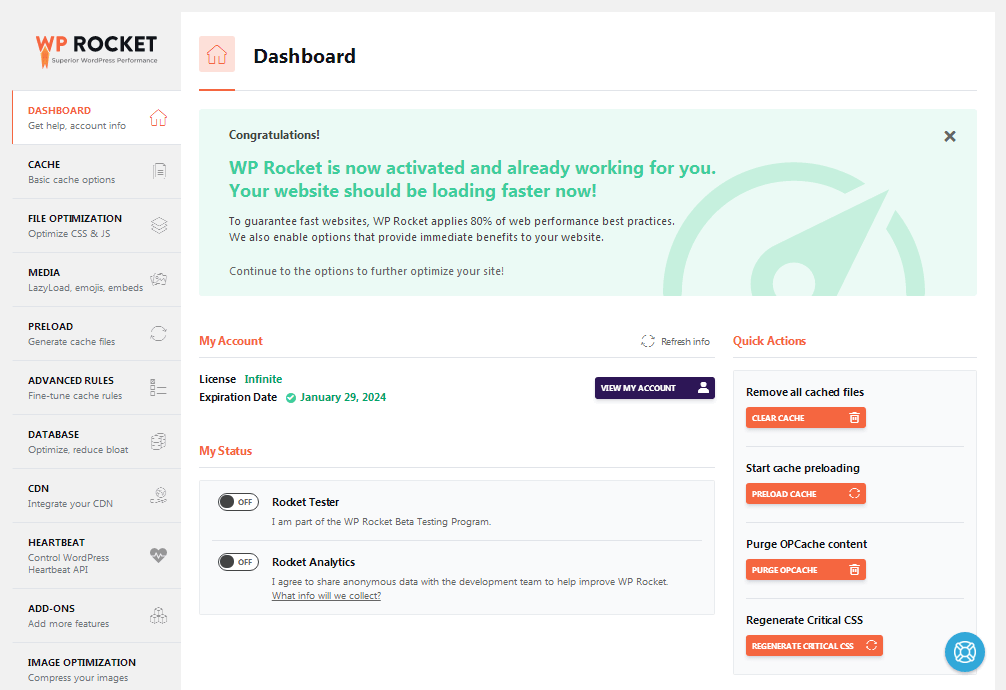
Вы можете получить доступ к этой панели, перейдя в «Настройки» → «WP Rocket».
Проведение первоначальных тестов
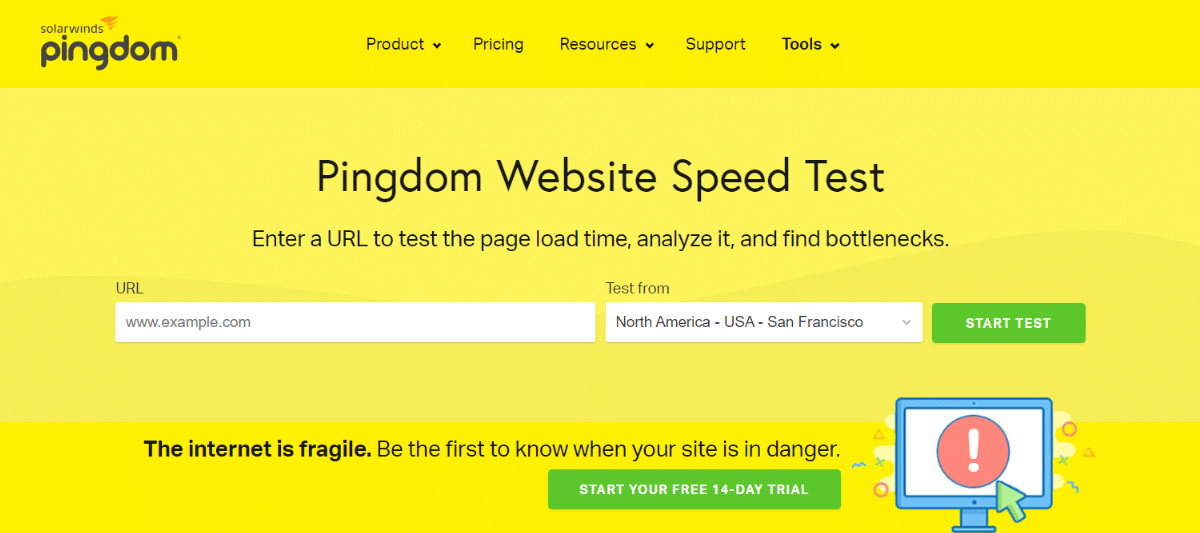
Разработчики рекомендуют проводить тесты скорости, как только вы активируете плагин, чтобы оценить, насколько быстрее он сделал ваш сайт. Он имеет встроенную функцию ВКЛ/ВЫКЛ специально для этой цели.
Начните с тестирования своего сайта без WP Rocket с помощью таких инструментов, как Pingdom, GTmetrix и Google PageSpeed Insights. Вы можете сделать это, не деактивируя WP Rocket, добавив параметр запроса «/?nocache» в конец вашего URL-адреса.
Чтобы провести тесты без WP Rocket, возьмите URL-адрес своей домашней страницы или URL-адрес одной из ваших самых популярных страниц или сообщений и добавьте параметр запроса в конец следующим образом:
- Домашняя страница с WP Rocket: example.com
- Домашняя страница без WP Rocket: example.com/?nocache
- Сообщение в блоге с WP Rocket: example.com/your-blog-post
- Сообщение в блоге без WP Rocket: example.com/your-blog-post/?nocache
Введите этот URL в Pingdom, GTmetrix и PageSpeed. Для Pingdom выберите тестовое местоположение, ближайшее к центру обработки данных вашего сервера. Проконсультируйтесь с вашим хостом, если вы не уверены. После завершения тестов запишите время загрузки в Pingdom, оценки производительности и время загрузки в GTmetrix, а также оценки производительности мобильных и настольных компьютеров в PageSpeed.
Получив цифры, удалите параметр запроса из URL-адреса и снова запустите тесты, чтобы увидеть, насколько быстрее ваш сайт работает с WP Rocket.
Настройка WP Rocket
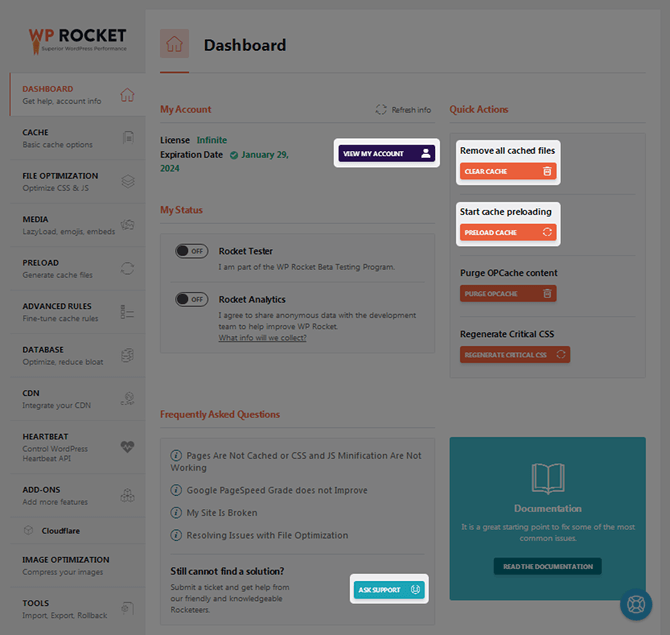
Есть несколько различных настроек и действий, которые я хочу затронуть, прежде чем мы приступим к оптимизации WP Rocket. Вот краткий обзор некоторых действий, которые вы можете выполнить с панели инструментов:
- Просмотреть мою учетную запись — открывает вашу учетную запись WP Rocket в новой вкладке.
- Очистить кеш — очищает кеш всего вашего веб-сайта, чтобы новые изменения вступили в силу. Вы также можете получить доступ к этому параметру, наведя курсор на опцию WP Rocket в верхнем меню администратора WordPress. Отдельные сообщения и страницы также могут быть кэшированы.
- Preload Cache — создает кешированную версию вашей домашней страницы и страниц, на которые она ссылается. Вам не нужно будет использовать это сначала, так как предварительная загрузка активирована по умолчанию.
Давайте рассмотрим раздел «Кэш» на панели инструментов.

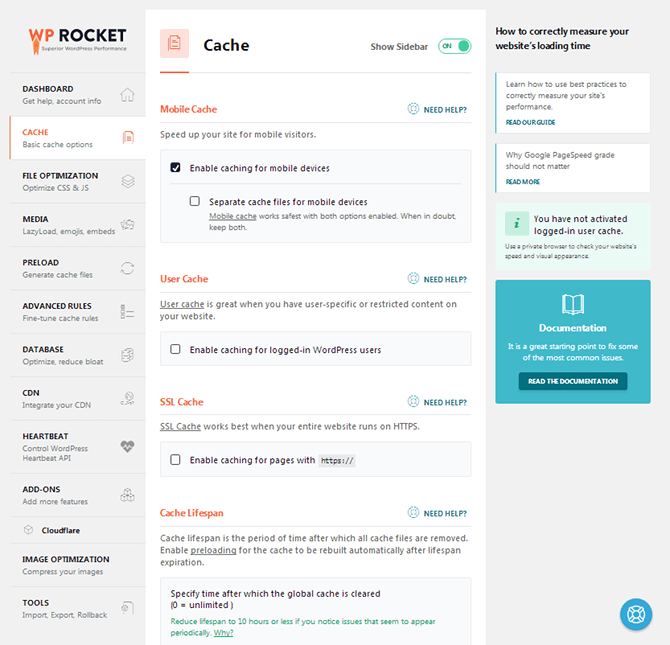
Мобильное кэширование должно быть включено по умолчанию и должно оставаться включенным, если ваш сайт отзывчив. Один и тот же статический файл создается для настольных и мобильных пользователей по умолчанию. Если вы показываете другую версию своего веб-сайта для мобильных пользователей, установите флажок « Отдельные файлы кеша для мобильных устройств ». Если у вас установлены определенные плагины, такие как Easy Social Share Buttons для WordPress, этот параметр будет отмечен по умолчанию и недоступен.
Установите флажок « Кэш пользователя », если вы запускаете сайт, на котором пользователи должны входить в систему, например, сайт членства, форум или сайт, содержимое которого заблокировано для вышедших из системы пользователей.
Отметьте опцию SSL Cache , если на вашем сайте установлен SSL-сертификат и у вас есть страницы, использующие https.
Давайте перейдем к разделу CDN.
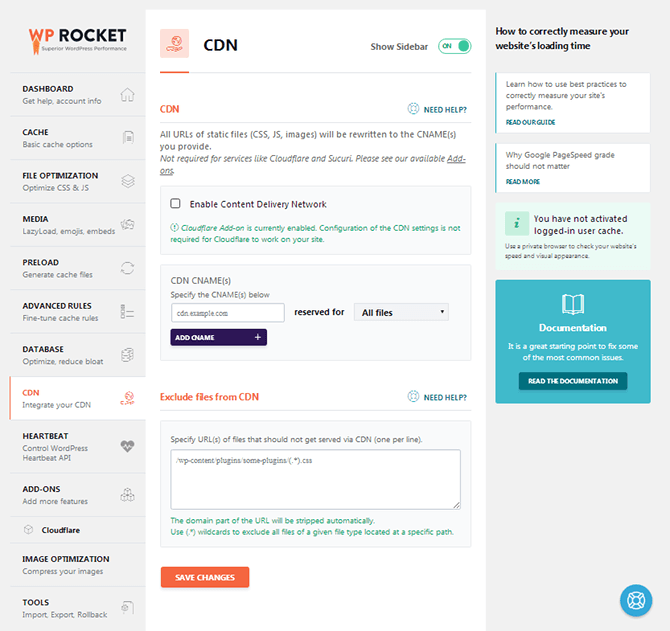
Если вы используете сеть доставки контента или CDN на своем сайте, отметьте этот параметр и добавьте сюда свой CNAME. Вы также можете указать URL-адреса, которые следует исключить из этой опции. Если вы используете Cloudflare, вместо этого перейдите в раздел «Дополнения» и включите бесплатное дополнение Cloudflare.
Оптимизация WP Rocket
CSS и JavaScript управляют большинством стилей и функций на типичном сайте WordPress. К сожалению, эти типы файлов не всегда оптимизируются сами по себе.
Как правило, оптимизация этих файлов означает использование нескольких различных плагинов. В WP Rocket эти функции встроены, и они существенно влияют на скорость сайта.
Перейдите в раздел «Оптимизация файлов», чтобы начать.
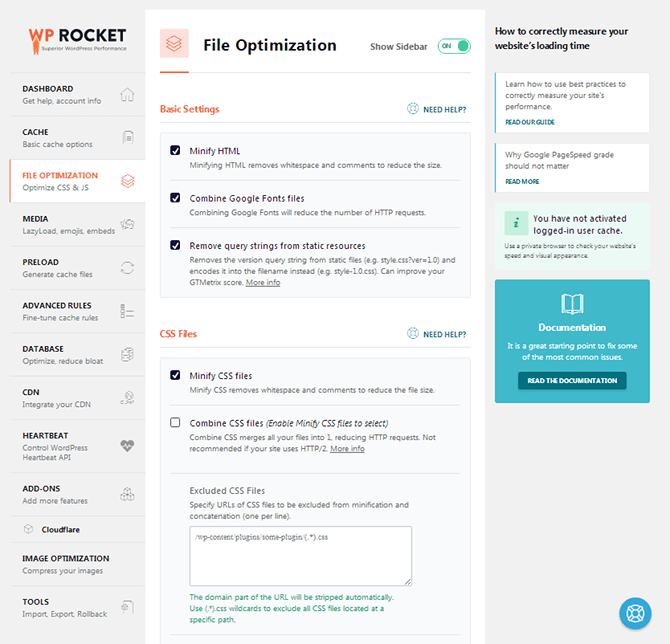
Этот раздел разбит на три подраздела: «Основные настройки», «Файлы CSS» и «Файлы JavaScript». Если вы используете шрифты Google на своем сайте, флажок « Объединить файлы шрифтов Google» должен быть установлен по умолчанию.
Отметьте опцию Minify в каждом подразделе. Это уменьшает размеры файлов HTML, CSS и JS за счет удаления ненужного содержимого.
Вы также должны проверить «Оптимизировать доставку CSS» и «Отложенная загрузка JavaScript» , так как они устранят любой код, блокирующий рендеринг, присутствующий в этих типах файлов, что является распространенной проблемой, которую вы увидите в оценках производительности.
Установите флажок « Удалить строки запроса из статических ресурсов », чтобы оптимизировать строки запросов, часто генерируемые подключаемыми модулями.
Наконец, когда вы минимизировали файлы CSS и JS, в каждом из этих подразделов стала доступна возможность их объединения. Оставьте этот параметр в покое, если ваш сайт использует HTTP/2. Рассмотрите возможность его использования, если ваш сайт использует HTTP/1 и вы хотите оптимизировать его. Если вы не уверены, какой протокол HTTP использует ваш сайт, воспользуйтесь инструментом проверки HTTP/2 на сайте Geek Flare.
Нажмите «Сохранить изменения» и обновите страницу, чтобы убедиться, что подключаемый модуль предварительно загружает ваши страницы и создает важные файлы CSS. После этого обновите свой сайт, чтобы убедиться, что ничего не сломано. Обратитесь к разделу «Устранение неполадок» документации WP Rocket, если у вас возникнут проблемы.
Если все в порядке, снова запустите тесты производительности, чтобы увидеть, насколько быстрее работает ваш сайт с включенными этими настройками.
Оптимизация медиа
С WP Rocket вы можете оптимизировать мультимедиа, включив ленивую загрузку изображений и видео.
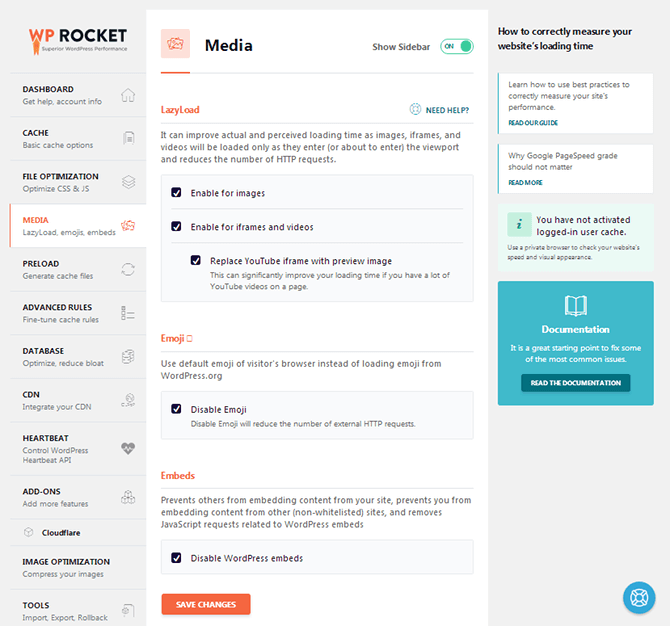
Отложенная загрузка предотвращает загрузку мультимедиа до тех пор, пока пользователь не прокрутит их. Это может повысить производительность сайта, особенно для сайтов, которые создают длинный контент.
Чтобы включить эту функцию, установите флажок «Включить для изображений » и «Включить для iFrames и видео ». Включите опцию YouTube, если вы используете много видео YouTube на своем сайте.
Параметр « Отключить эмодзи » должен быть установлен по умолчанию. Я рекомендую оставить его проверенным. Он не удаляет смайлики. Это просто повышает производительность сайта, позволяя использовать смайлики браузера вашего пользователя вместо того, чтобы извлекать их из вашей установки WordPress.
Отметьте опцию WordPress Embeds , чтобы запретить другим сайтам встраивать ваш контент, процесс, который потребляет пропускную способность вашего собственного сайта.
Щелкните Сохранить изменения и снова запустите тесты производительности.
Оптимизируйте базу данных WordPress
Большинство сайтов оптимизируют базу данных WordPress вручную или с помощью плагина. К счастью, эта функция встроена непосредственно в WP Rocket. Это повышает производительность сайта, позволяя вам удалять файлы, которые вам больше не нужны, но хранятся в базе данных WordPress.
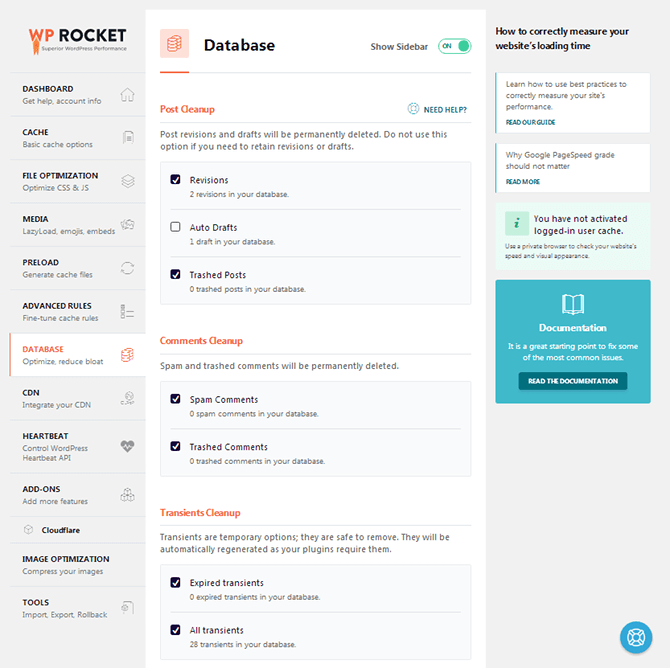
Я рекомендую проверить все параметры, кроме Auto Drafts, чтобы предотвратить удаление любых сообщений или страниц, над которыми вы сейчас работаете. Щелкните Оптимизировать, чтобы немедленно оптимизировать базу данных.
Я рекомендую включить функцию планирования и установить периодичность не менее одной недели.
Последние мысли
Как видите, WP Rocket — один из самых простых в настройке плагинов для кэширования. Он также является одним из самых обширных с точки зрения предлагаемых функций и того, насколько он может оптимизировать ваш сайт.
Посетите WP Rocket
Если вы следовали этому руководству, но все еще сомневаетесь в WP Rocket, ознакомьтесь с другими нашими статьями из этой серии:
- Обзор WP Rocket » Лучший плагин кэширования для WordPress?
- Сравнение лучших плагинов кэширования
